一键ghost官网,图文详解一键ghost怎么重装系统
- 2018-02-07 10:02:24 分类:装机教程
电脑在使用一段之间之后,多多少少会出现一些问题,如果出现影响日常操作的情况下,可以通过重装系统解决,而这个一键ghost可以帮助用户快速重装系统,那么它的步骤是什么呢?下面,小编就和大家探讨一下一键ghost重装系统的方法了。
有使用过的用户就知道一键ghost是一款功能非常强大的系统安装工具,一键ghost可以直接本地一键安装系统,支持32位下安装64位,或64位下安装32位系统,那么一键ghost怎么安装系统呢?下面,小编就给需要的用户带来一键ghost重装系统的图文教程了。
一键ghost怎么重装系统
准备工作:
1、备份C盘和桌面重要文件
2、系统下载ghost win7系统
3、重装工具下载:一键GHOST (OneKey GHOST)V13.9
4、解压工具:WinRAR或好压等解压软件
下载所需系统win7 iso镜像到本地硬盘,右键使用WinRAR等工具解压出
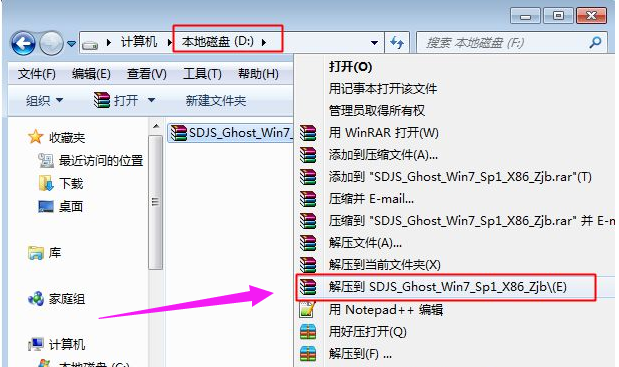
一键示例1
将最大的gho文件比如win7.gho和一键ghost工具放到同一目录,比如D盘,不要放C盘或桌面
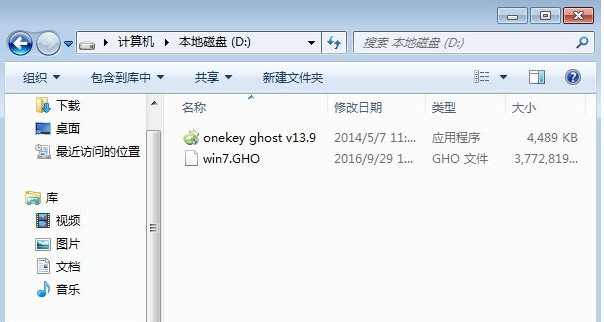
重装系统示例2
双击打开一键ghost重装工具,选择“还原分区”,映像路径选择win7.gho文件,选择系统盘所在位置,比如C盘,或者根据磁盘容量选择安装位置,点击:确定。
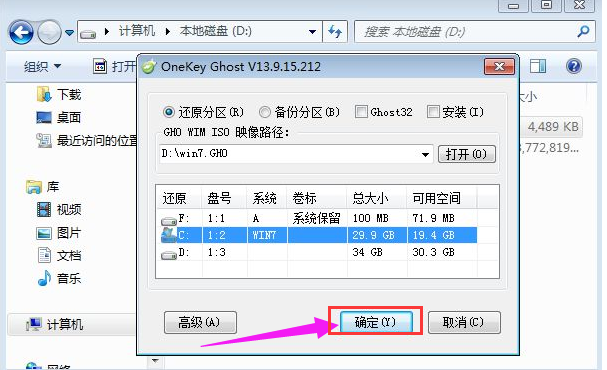
ghost示例3
弹出对话框,点击:是,立即重启进行计算机还原。
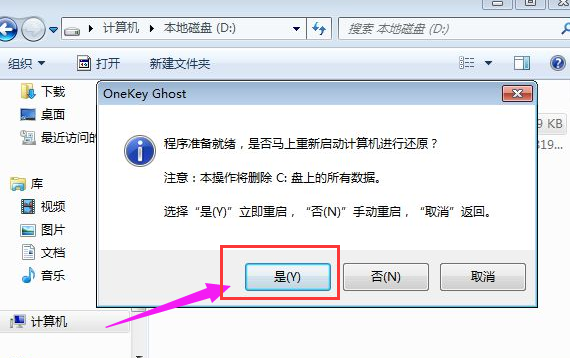
ghost示例4
电脑重启后,启动菜单多出Onekey Ghost选项,电脑会自动选择这个选项进入
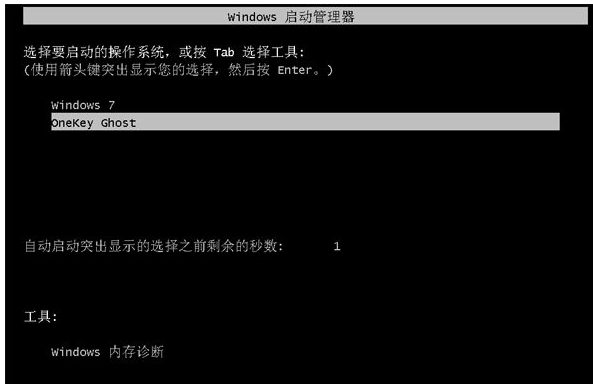
ghost示例5
启动进入到这个界面,执行win7系统还原到C盘的操作,等待进度条完成

一键重装示例6
操作完成后,电脑自动重启,继续执行一键ghost重装系统win7过程
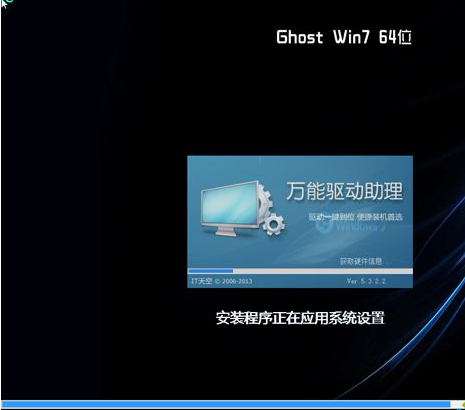
一键重装示例7
重装过程通常5-10分钟,最后重启进入全新win7桌面后,一键ghost重装过程结束
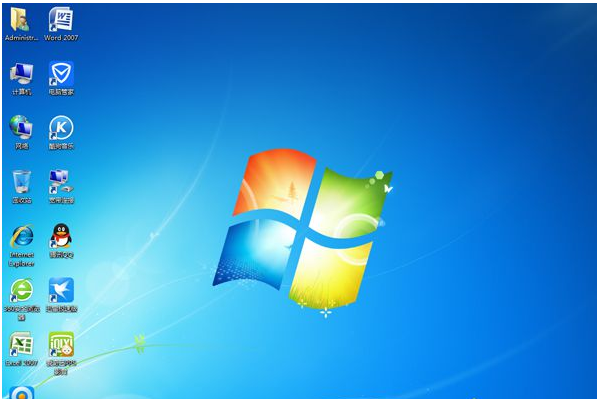
一键示例8
以上就是一键ghost重装系统的操作流程了,更多精彩教程尽在“小白一键重装”。